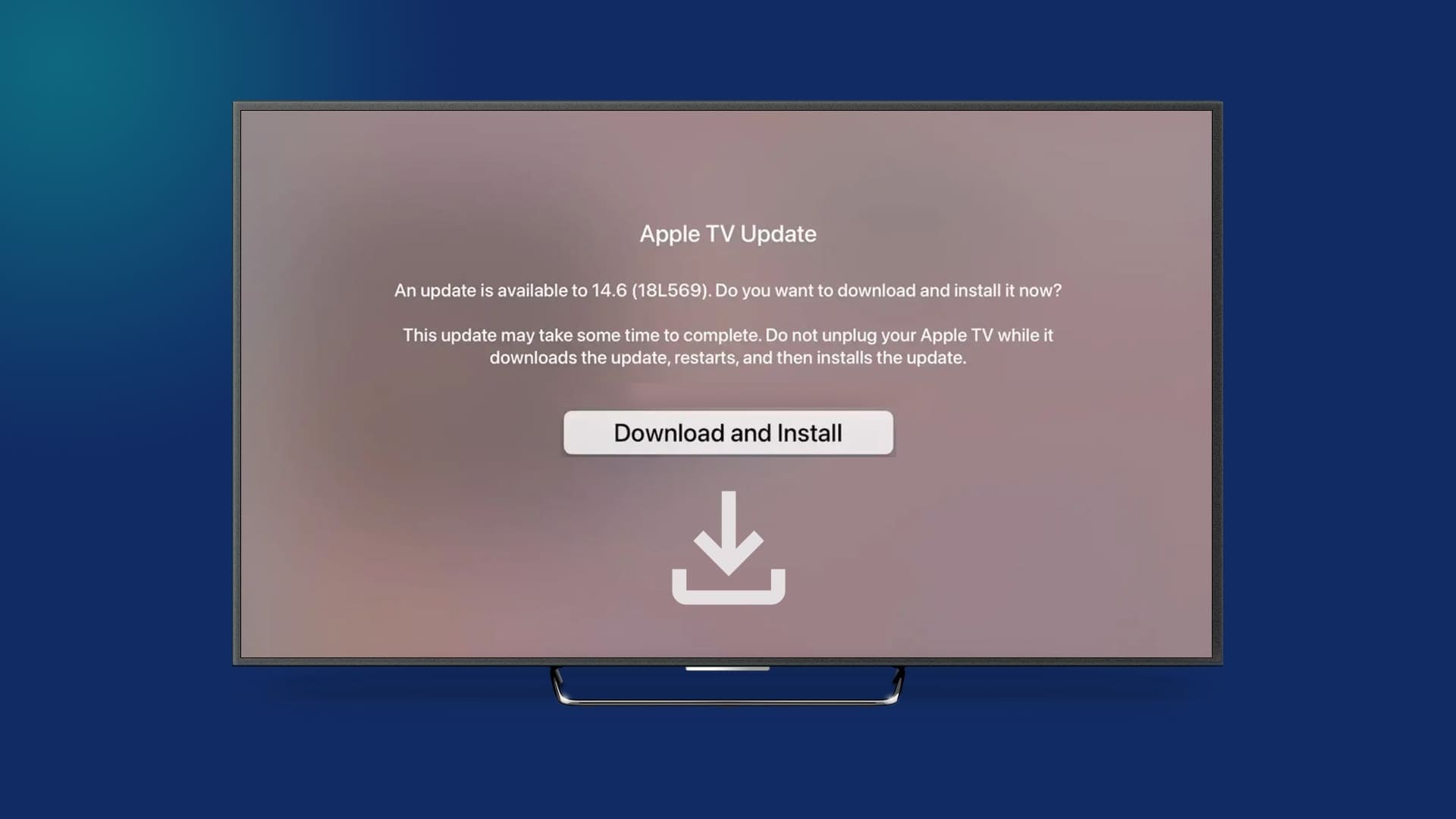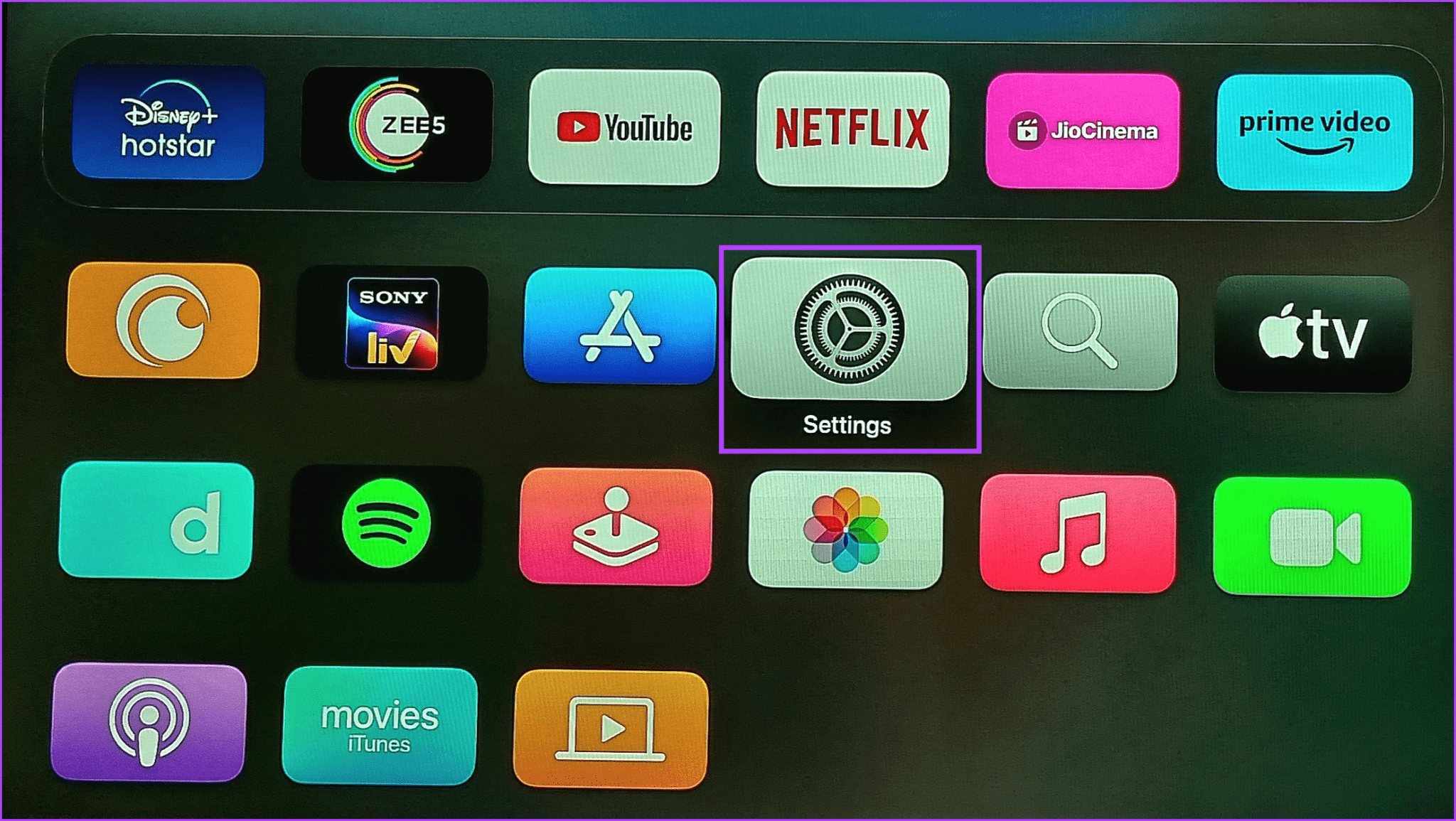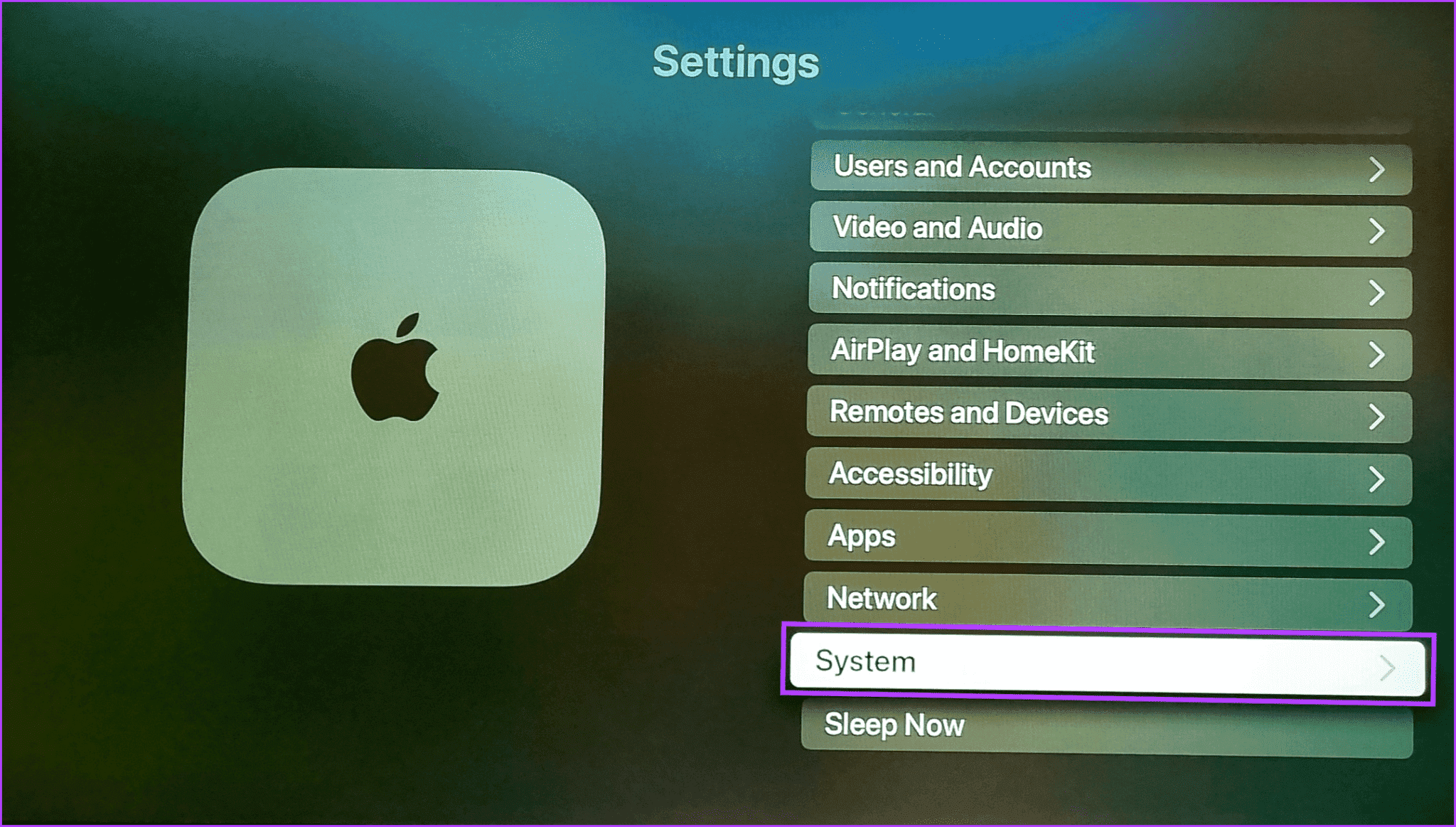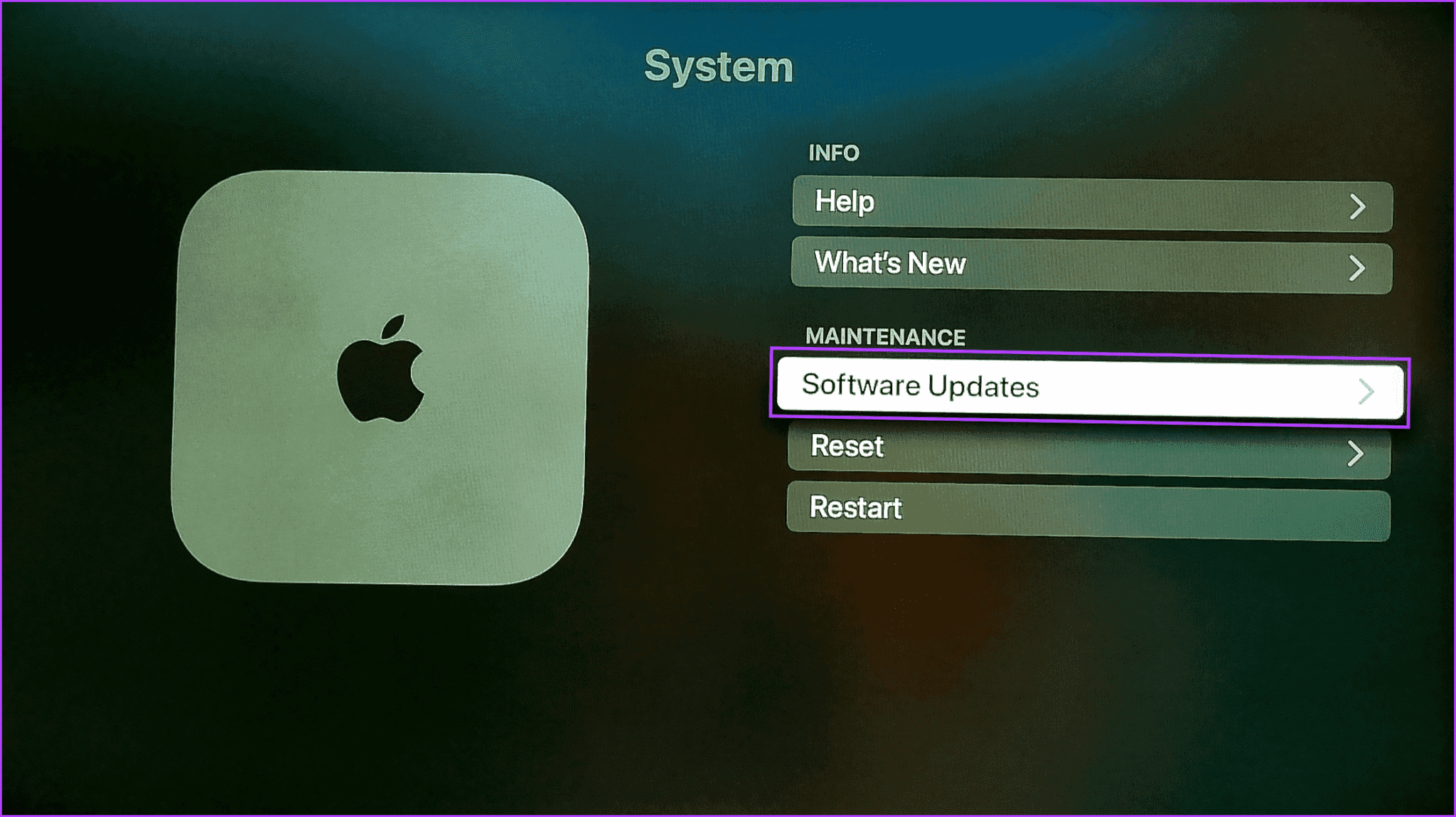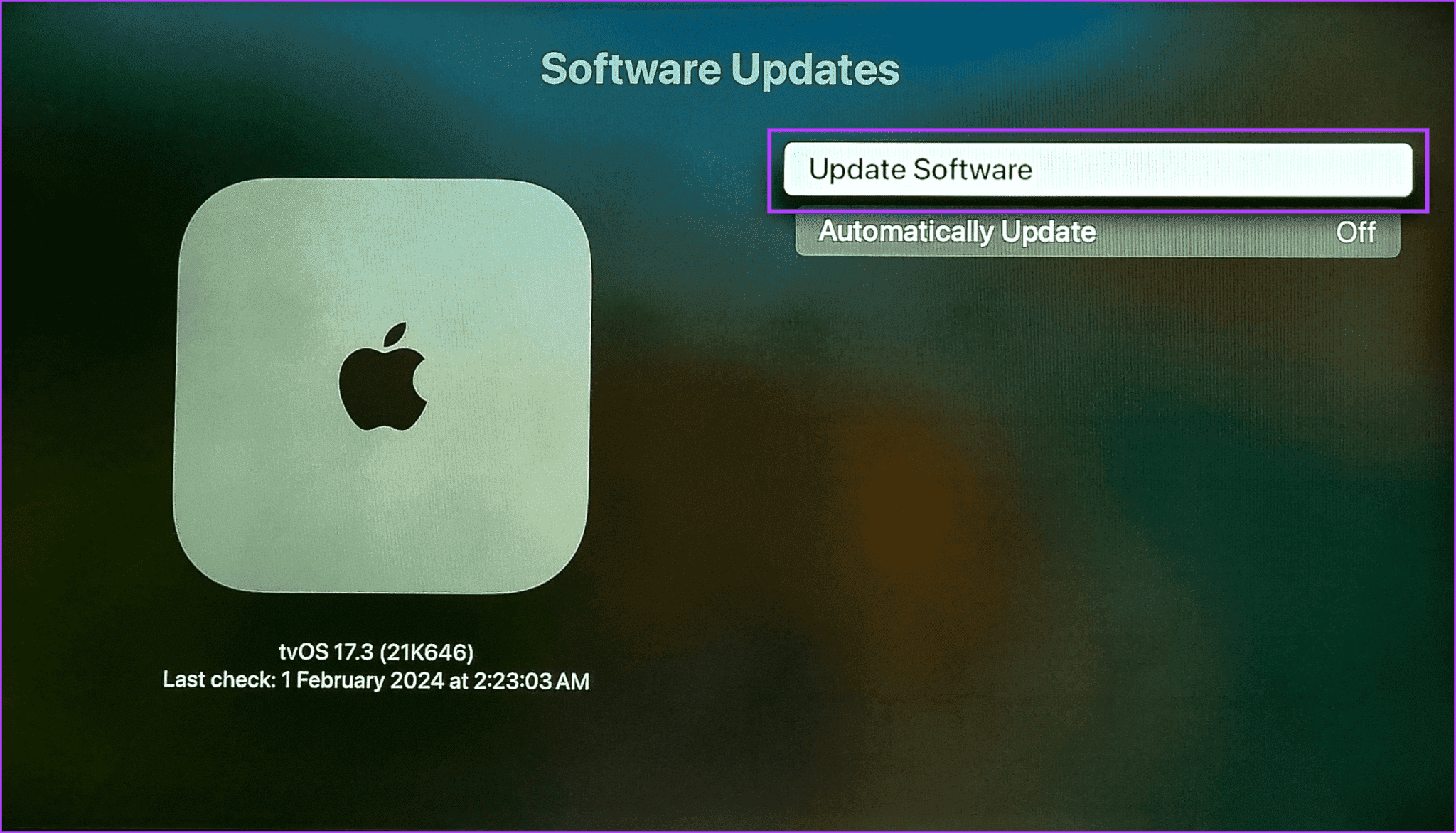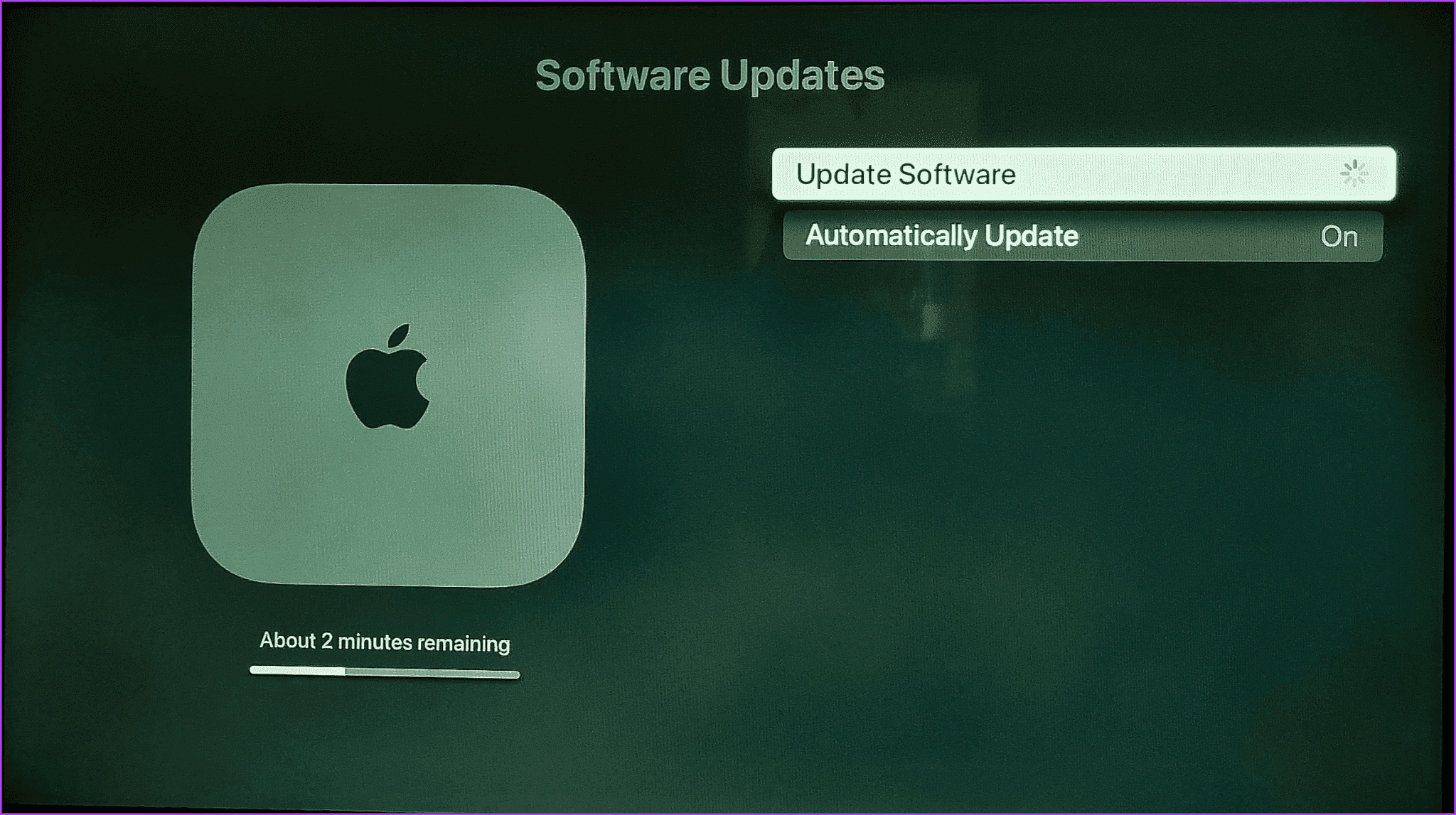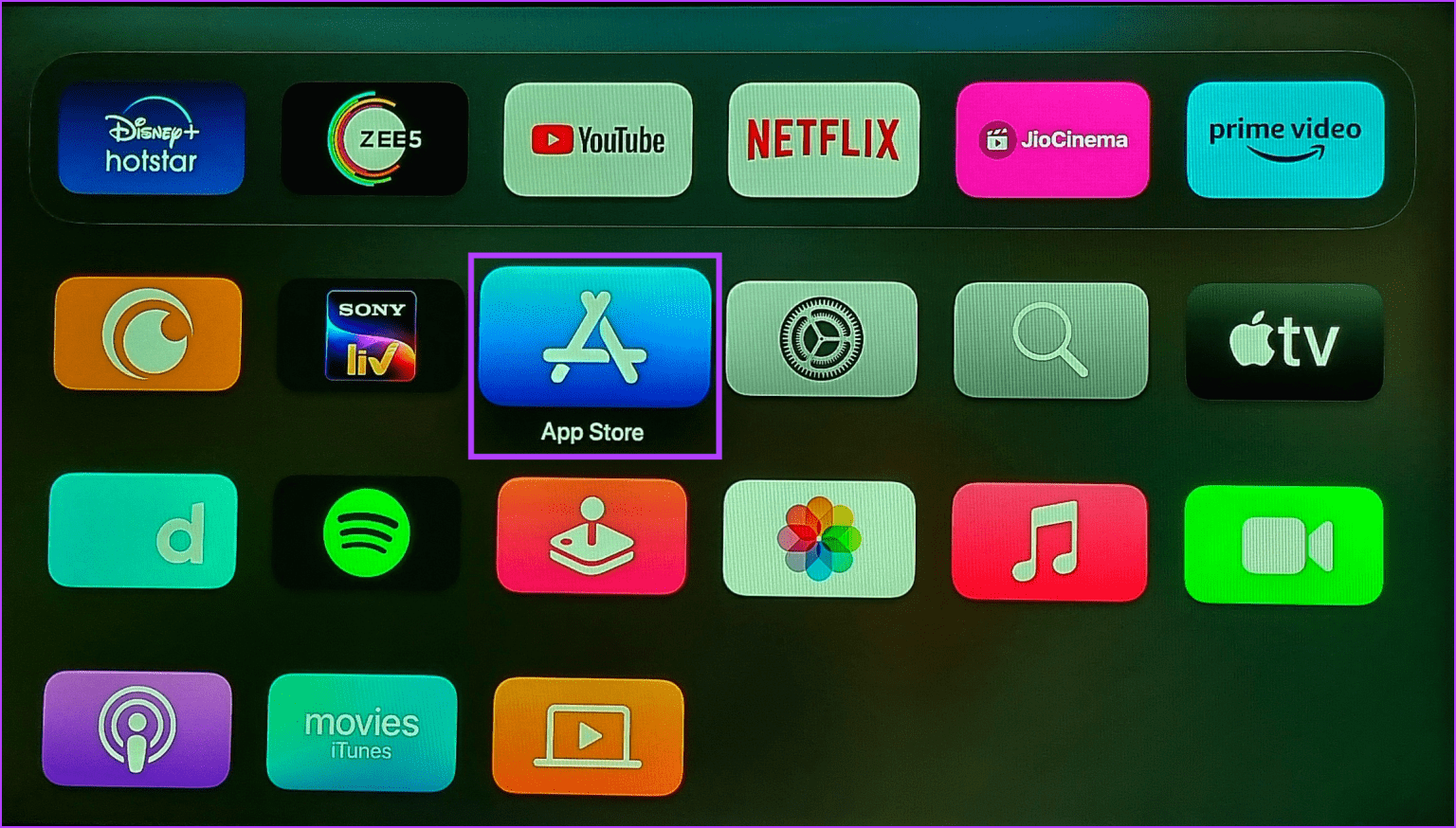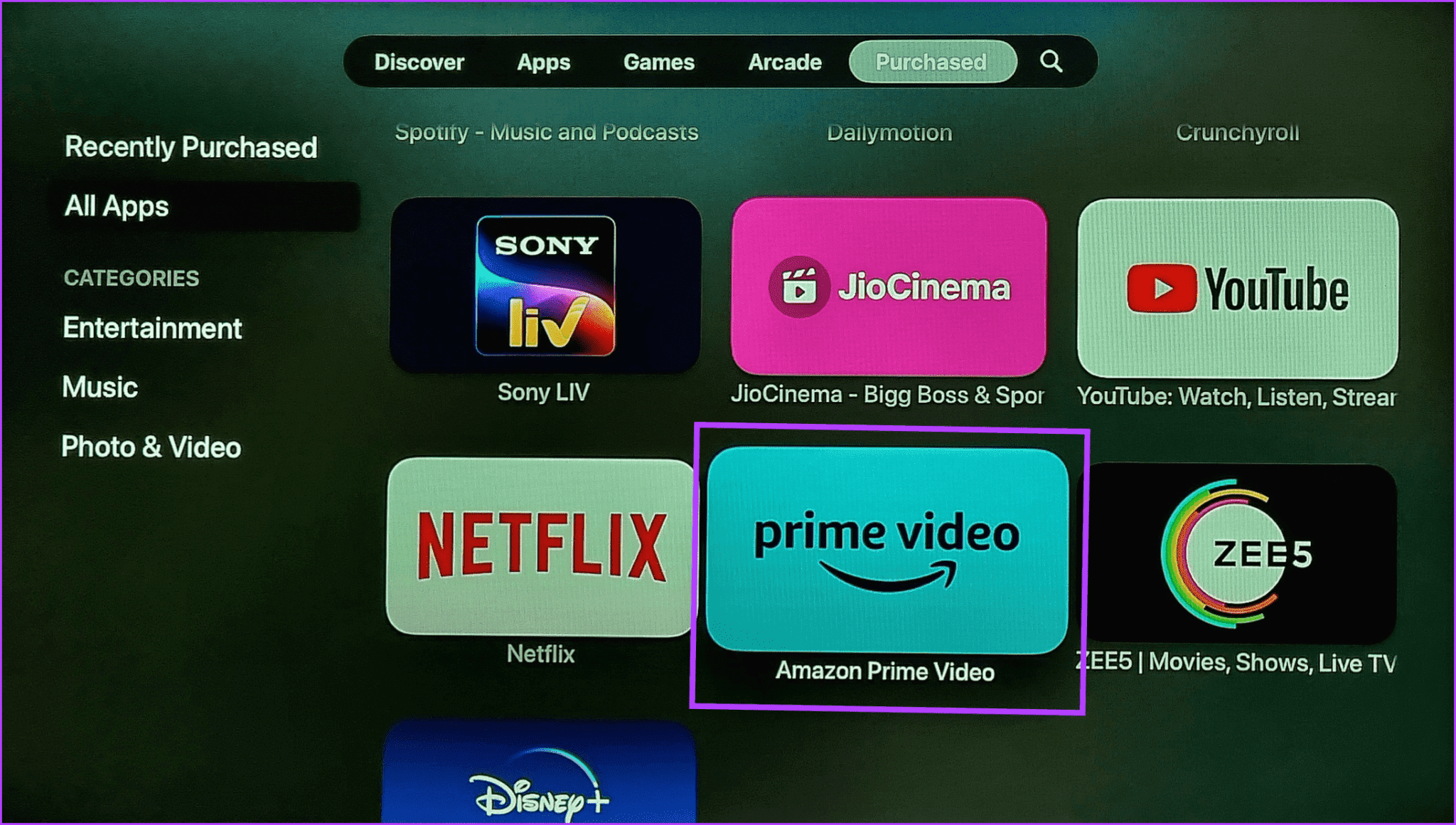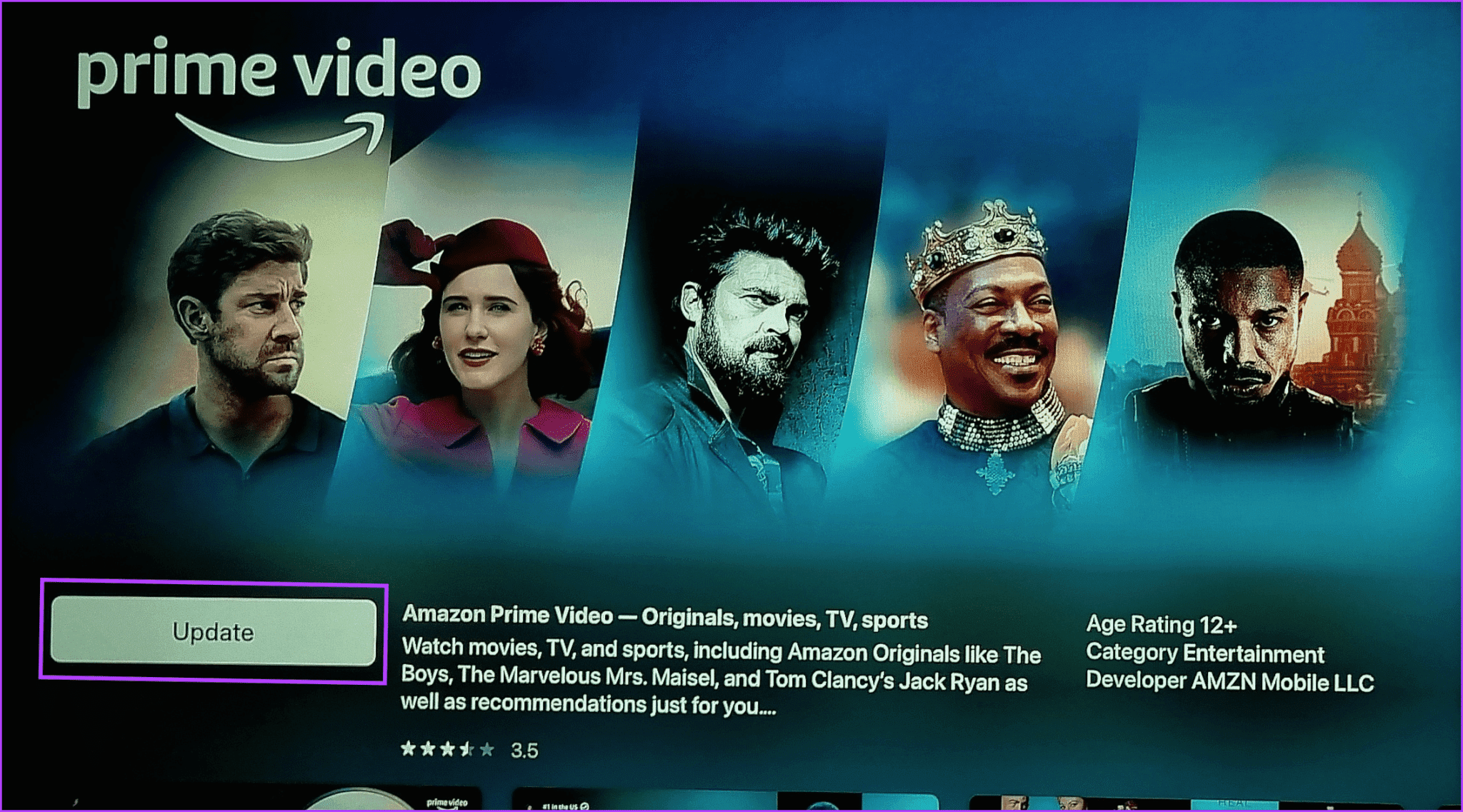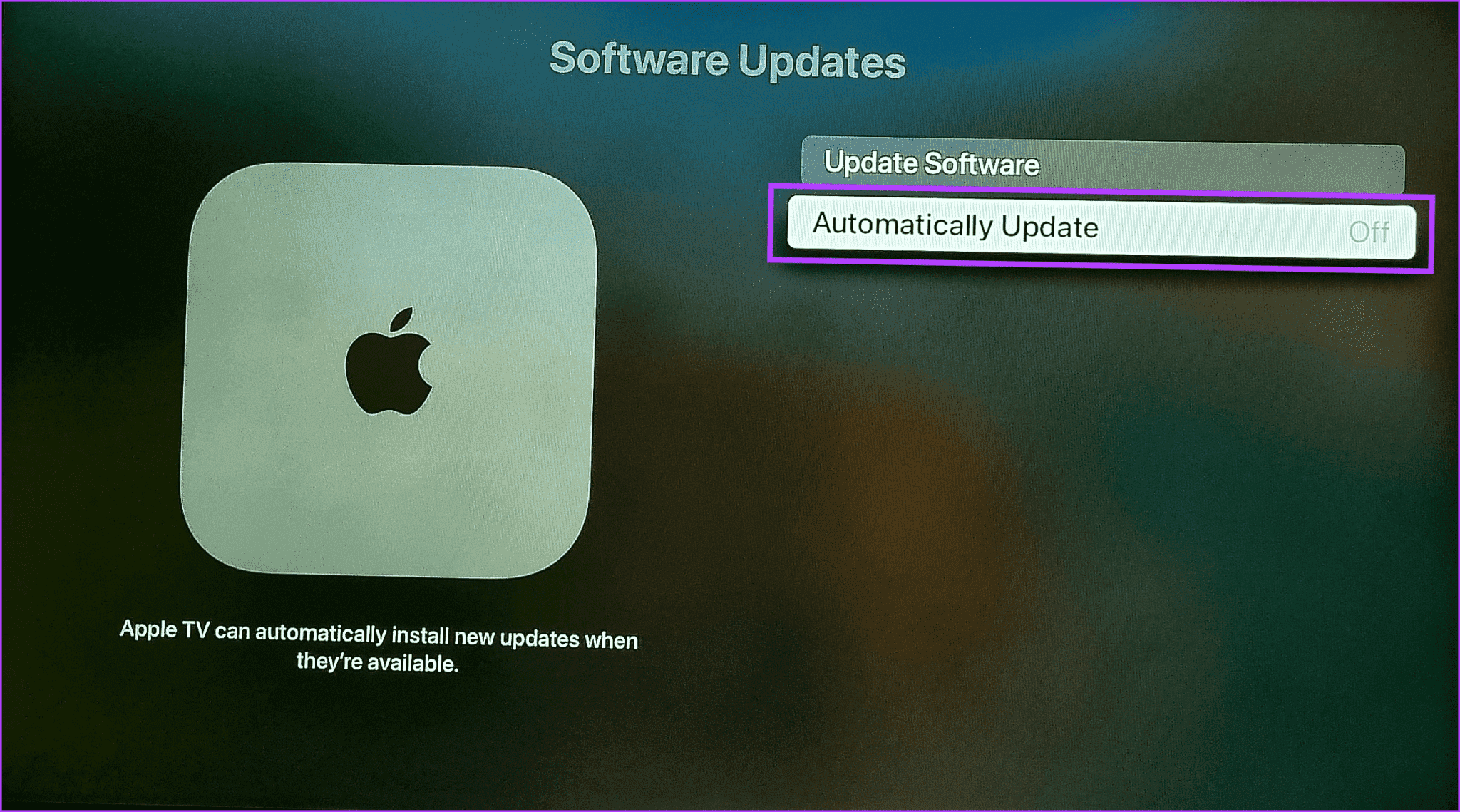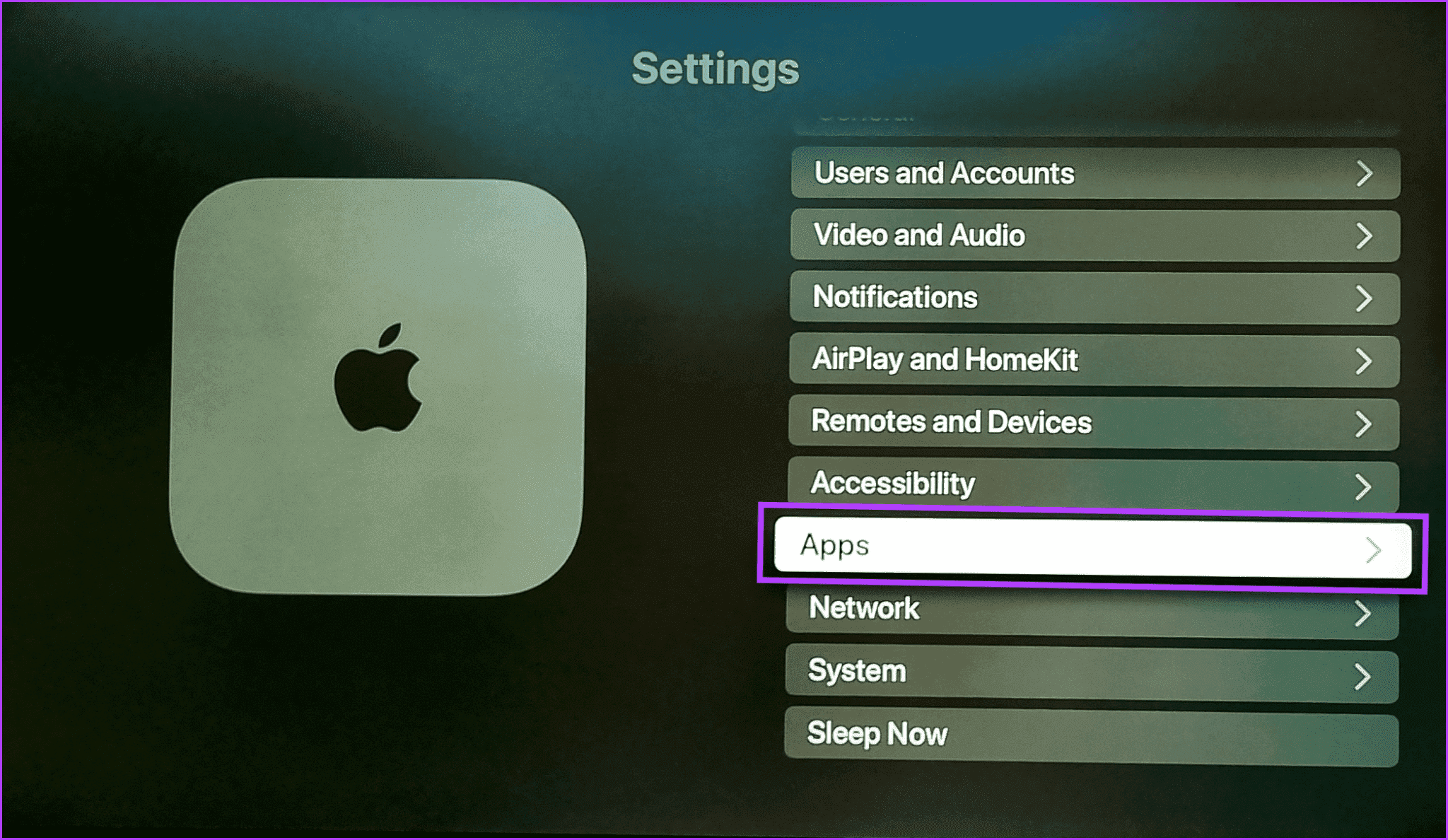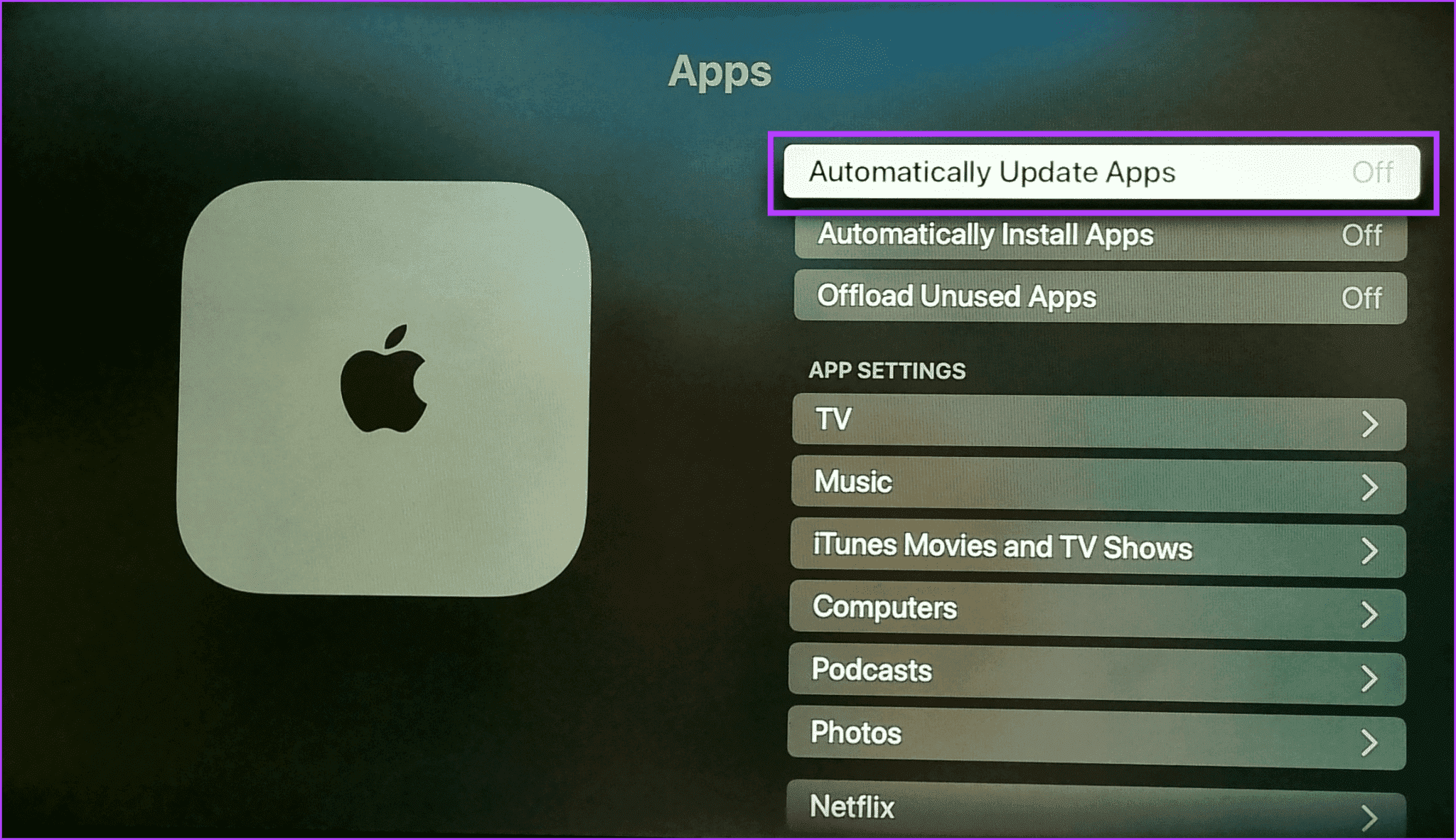Comment mettre à jour le logiciel et les applications Apple TV
L'Apple TV est généralement dotée d'un espace de stockage décent. Cela vous permet d'installer et d'utiliser plusieurs applications simultanément. Cependant, de temps en temps, les fabricants d’applications ajoutent de nouvelles fonctions et fonctionnalités à ces applications. Pour accéder à ces fonctionnalités et maintenir la compatibilité de l'application avec votre appareil, vous devez mettre à jour périodiquement votre logiciel et vos applications Apple TV.
En plus d'obtenir de nouvelles fonctionnalités, vous pouvez résoudre les problèmes d'applications et de logiciels en mettant à jour votre logiciel et vos applications Apple TV vers la dernière version. Mais que se passe-t-il lorsque vous installez cette mise à jour ? Existe-t-il un moyen d'automatiser ce processus ? Découvrons-le.
Choses à savoir lors de la mise à jour des logiciels et des applications Apple TV
Avant de passer à l'installation des mises à jour, comprenons rapidement pourquoi vous devriez le faire sur votre Apple TV.
- Les mises à jour des logiciels et des applications sont généralement configurées pour s'installer automatiquement. Vous pouvez désactiver cette option en cas de besoin.
- Vous pouvez rechercher et installer manuellement les mises à jour d’applications et de logiciels sur votre Apple TV.
- Avant de rechercher et d'installer des mises à jour, assurez-vous que votre Apple TV dispose de suffisamment d'espace, surtout si vous mettez à jour la version du logiciel de votre appareil.
- Les mises à jour peuvent consommer une grande quantité de données. Vérifiez donc votre forfait Wi-Fi avant de l’installer. Assurez-vous que votre connexion réseau est stable tout au long du processus de mise à jour.
- Le voyant de votre Apple TV peut continuer à clignoter pendant le processus de mise à jour du logiciel. N'éteignez pas et ne débranchez pas l'appareil et attendez la fin du processus de mise à jour.
- Si vous rencontrez des problèmes lors de l'utilisation de certaines applications, l'installation des dernières mises à jour peut aider à les résoudre.
- Les mises à jour logicielles peuvent aider à résoudre certains problèmes Apple TV tels que le décalage, les problèmes de connectivité, etc.
- Si vous utilisez un appareil plus ancien, vous devrez peut-être mettre à jour la version du logiciel pour continuer à utiliser certaines applications.
- Vous devrez vérifier et mettre à jour vos applications une par une lorsque vous le ferez manuellement.
Comment installer les mises à jour logicielles sur Apple TV
Maintenant que nous savons pourquoi faire cela, apprenons comment mettre à jour manuellement le logiciel Apple TV (tvOS) vers la dernière version. Vous pouvez le faire si vous avez désactivé les mises à jour automatiques ou si vous ne voyez pas encore le message de mise à jour. Suivez les étapes ci-dessous pour ce faire.
Étape 1: Depuis l'écran d'accueil, ouvrez une application Paramètres.
Étape 2: Faites défiler vers le bas et sélectionnez le système.
Passons à l'étape 3 : Après cela, allez à Service de maintenance Et sélectionnez Mises à jour du logiciel.
Étape 4: Sélectionnez Mise à jour du logiciel.
Étape 5: Dans le cas d Mettre à jour la disponibilité, sélectionnez TTélécharger et installer. Attendez que la mise à jour soit installée.
Vous pouvez vérifier la progression de la mise à jour sur cet écran. Entre ce processus, votre Apple TV redémarrera plusieurs fois. Une fois cela fait, votre logiciel Apple TV doit être mis à jour vers la dernière version.
De plus, si vous ne pouvez pas utiliser Apple TV Remote, utilisez l'application Remote sur votre iPhone pour parcourir les options associées et mettre à jour votre Apple TV.
Lire aussi : Comment réparer l'application Apple TV Remote qui ne fonctionne pas sur iPhone
Comment mettre à jour les applications Apple TV à l'aide de l'App Store
Tout comme votre logiciel Apple TV, les applications actuellement installées doivent également être mises à jour régulièrement. Cela garantit la disponibilité des dernières fonctionnalités de l'application, des mises à jour de sécurité, des corrections de bugs, etc. Suivez donc ces étapes pour mettre à jour manuellement les applications Apple TV.
Étape 1: Sur un appareil Apple TV, Ouvrez un magasin Applications.
Étape 2: Dans les options du menu, sélectionnez "Achats".
Passons à l'étape 3 : Ensuite, sélectionnez Toutes les applications dans le menu latéral pour afficher toutes les applications installées.
Étape 4: Sélectionner Application Pour lequel vous souhaitez installer les mises à jour.
Étape 5: Si disponible, sélectionnez mettre à jour.
Attendez que la mise à jour termine l'installation. Une fois que vous avez modifié l'option de « Mettre à jour » à « Déverrouiller », l'application devrait être mise à jour sur votre Apple TV. Vous pouvez revenir à la page de l'application achetée pour installer la mise à jour pour Netflix, HBO ou toute autre application sur votre Apple TV en suivant les étapes ci-dessus.
Astuce : Si vous rencontrez des problèmes avec l'application après la mise à jour de l'application, Pensez à supprimer L'application de votre Apple TV. Réinstallez-le ensuite à l'aide de l'App Store.
Bonus : Comment activer les mises à jour automatiques sur Apple TV
Si vous ne souhaitez pas suivre et installer constamment les mises à jour de vos applications et logiciels Apple TV, vous pouvez activer les mises à jour automatiques. Cela garantira que votre Apple TV récupère et installe automatiquement les dernières mises à jour dès qu'elles sont disponibles.
Cependant, cela peut augmenter la consommation de données de votre Apple TV, alors assurez-vous que votre Apple TV n'est pas connectée à une connexion limitée. Suivez les étapes ci-dessous pour ce faire.
Pour mettre à jour le logiciel
Étape 1: Ouvrir une application Paramètres Depuis l'écran principal.
Étape 2: Puis sélectionnez le système.
Passons à l'étape 3: Faites défiler vers le bas et sélectionnez Mises à jour du logiciel.
Étape 4: Sélectionnez ensuite Mettre à jour automatiquement.
Attendez que l'option s'exécute. Cela garantira que votre Apple TV recherche et installe automatiquement les nouvelles mises à jour logicielles dès qu'elles sont disponibles.
Pour obtenir les mises à jour de l'application
Étape 1: Ouvrez votre Apple TV et sélectionnez Paramètres.
Étape 2: Faites défiler vers le bas et sélectionnez Applications.
Passons à l'étape 3 : Ici, sélectionnez Mettez automatiquement à jour les applications.
Une fois que vous avez modifié l'option sur Activé, Apple TV analysera et installera automatiquement les dernières mises à jour pour les applications actuellement installées.
Mettez à jour votre Apple TV
La mise à jour de vos logiciels et applications Apple TV est cruciale, surtout si vous désactivez les mises à jour automatiques. Nous espérons que cet article vous aidera à le faire. De plus, s'il y a trop d'applications qui encombrent votre écran d'accueil,... Ajouter des applications à un dossier sur votre Apple TV Pour libérer de l'espace et organiser vos applications.